换电脑配置不重装系统会怎么样?系统会受影响吗?
68
2024-12-22
在使用电脑的过程中,有时我们可能会遇到系统损坏的问题,导致无法正常进入系统。这时候,重装系统是一个常见的解决方法。本文将详细介绍如何通过重装系统的方法,解决系统损坏无法进入的问题,以帮助读者重新启用电脑。
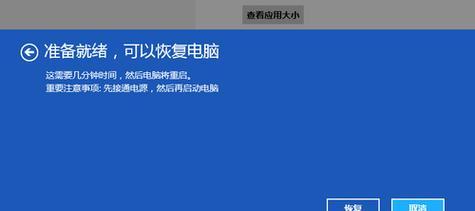
备份重要数据
在进行重装系统之前,我们首先需要备份重要的数据。这些数据包括照片、文档、视频、音乐等个人文件。我们可以使用移动硬盘、U盘或者云存储等方式进行备份,以免在重装系统的过程中丢失这些宝贵的数据。
获取系统安装介质
在重装系统之前,我们需要先获取系统的安装介质。这可以是操作系统光盘、U盘或者网络上下载的安装文件。根据自己使用的操作系统类型,选择合适的安装介质,并确保其正常工作。
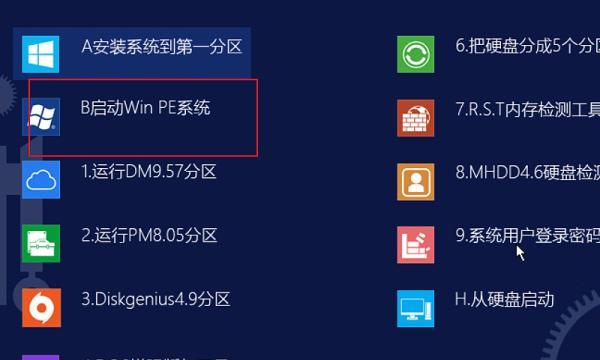
进入BIOS设置
在进行系统重装之前,我们需要进入计算机的BIOS设置界面。通常按下Del、F2或F12等键即可进入BIOS。在BIOS设置界面中,我们需要将启动顺序调整为首先从安装介质(光盘或U盘)启动。
启动计算机并选择安装方式
完成BIOS设置后,重新启动计算机,并根据系统要求按任意键进入安装界面。在安装界面中,我们可以选择升级安装或者全新安装。对于系统损坏无法进入的情况,建议选择全新安装以确保系统能够完全重置。
选择分区和格式化硬盘
在进行系统安装之前,我们需要对硬盘进行分区和格式化操作。这样可以清除原有的系统文件和数据,确保新系统能够正常安装和运行。请注意,这一步骤会导致硬盘上所有数据的丢失,请务必提前备份重要文件。
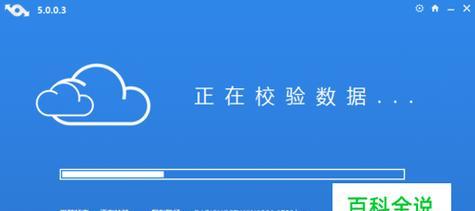
安装系统并进行必要设置
安装过程中,我们需要按照提示进行必要的设置,如选择语言、时区和输入法等。还需要创建用户账户和设置密码,以确保系统的安全性和个性化使用。
更新系统和驱动程序
完成系统安装后,我们需要及时更新系统和驱动程序,以保证系统的稳定性和安全性。可以通过连接互联网并运行系统自带的更新工具,或者从官方网站下载最新的驱动程序进行更新。
安装常用软件和工具
系统重装后,我们需要根据个人需求安装常用的软件和工具。浏览器、办公套件、媒体播放器等。这样可以使计算机满足我们的日常使用需求。
恢复备份数据
在完成系统安装和软件设置后,我们可以将之前备份的重要数据恢复到计算机中。这样可以确保我们在重装系统的过程中没有丢失任何重要文件。
安装杀毒软件和进行系统优化
为了保护计算机的安全,我们还需要安装杀毒软件,并进行系统优化。杀毒软件可以防止病毒和恶意软件的入侵,系统优化可以提升计算机的运行速度和性能。
建立系统恢复点
在完成系统安装和设置后,我们建议建立一个系统恢复点。这样,在遇到类似问题时,我们可以通过系统恢复功能将计算机还原到之前的状态,以节省重装系统的时间和精力。
注意系统安全和定期维护
在使用新系统的过程中,我们需要时刻关注系统的安全性,并定期进行维护。这包括定期更新系统和软件、及时修复漏洞、清理系统垃圾等操作。
避免重复操作和注意数据安全
在使用计算机的过程中,我们需要注意避免重复重装系统的情况发生。系统重装是一项耗时耗力的操作,如果能够避免,就可以节省时间和精力。需要注意保护好个人数据的安全,避免数据丢失或泄露的情况发生。
寻求专业帮助
如果在重装系统的过程中遇到困难或者不确定的地方,我们可以寻求专业人士的帮助。请教计算机维修师傅或者咨询计算机品牌官方技术支持等。
通过本文的介绍,我们详细了解了如何解决系统损坏无法进入的问题,并进行了重装系统的方法和步骤的详细讲解。希望读者能够根据这些方法,成功解决系统损坏问题,并让电脑重获新生。在进行重装系统之前,请务必备份重要数据,并谨慎操作,以免造成不必要的损失。
版权声明:本文内容由互联网用户自发贡献,该文观点仅代表作者本人。本站仅提供信息存储空间服务,不拥有所有权,不承担相关法律责任。如发现本站有涉嫌抄袭侵权/违法违规的内容, 请发送邮件至 3561739510@qq.com 举报,一经查实,本站将立刻删除。